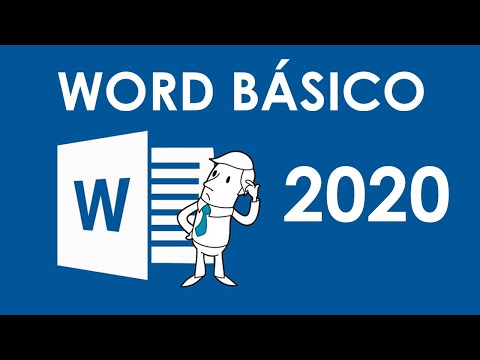
Microsoft Word es un procesador de texto ampliamente utilizado en todo el mundo. Es una herramienta esencial para crear‚ editar y formatear documentos de todo tipo‚ desde cartas y correos electrónicos hasta informes y libros. Si bien Word es un software intuitivo‚ dominar sus funciones puede llevar tiempo. Este artículo te guiará a través de los conceptos básicos de Microsoft Word‚ proporcionándote un tutorial completo con imágenes para ayudarte a navegar por sus características y funcionalidades.
Introducción a Microsoft Word
Microsoft Word es un software de edición de documentos que forma parte de la suite ofimática Microsoft Office. Es una herramienta poderosa que permite a los usuarios crear‚ editar y formatear documentos de texto‚ incluyendo⁚
- Cartas
- Correos electrónicos
- Informes
- Ensayos
- Presentaciones
- Libros
- Y mucho más.
Word ofrece una amplia gama de funciones de formato‚ incluyendo⁚
- Formato de texto
- Inserción de imágenes
- Creación de tablas
- Diseño de páginas
- Y más.
Estas funciones hacen que Word sea una herramienta esencial para estudiantes‚ profesionales y cualquier persona que necesite crear documentos de alta calidad.
Interfaz de usuario de Microsoft Word
La interfaz de usuario de Microsoft Word está diseñada para ser intuitiva y fácil de usar. La ventana principal de Word se divide en varias secciones‚ cada una con su propio conjunto de funciones⁚
Barra de título
La barra de título se encuentra en la parte superior de la ventana de Word y muestra el nombre del documento actual. También contiene botones para minimizar‚ maximizar y cerrar la ventana.
Cinta de opciones
La cinta de opciones se encuentra debajo de la barra de título y contiene una serie de pestañas que organizan las funciones de Word en grupos lógicos. Cada pestaña contiene una serie de botones y comandos que se pueden utilizar para formatear el texto‚ insertar imágenes‚ crear tablas y realizar otras tareas.
Área de trabajo
El área de trabajo es el espacio principal donde se escribe y edita el texto. Aquí es donde se insertan imágenes‚ tablas y otros objetos.
Barra de estado
La barra de estado se encuentra en la parte inferior de la ventana de Word y muestra información sobre el documento actual‚ como el número de páginas‚ el número de palabras y el zoom actual.
Edición de texto en Microsoft Word
La edición de texto es una de las funciones principales de Microsoft Word. Word ofrece una amplia gama de herramientas para editar texto‚ incluyendo⁚
Seleccionar texto
Para editar texto‚ primero debes seleccionarlo. Puedes seleccionar texto haciendo clic y arrastrando el ratón sobre el texto. También puedes usar las teclas de flecha para mover el cursor y seleccionar texto carácter por carácter.
Copiar‚ cortar y pegar
Word te permite copiar‚ cortar y pegar texto. Para copiar texto‚ selecciona el texto y presiona Ctrl + C (o Cmd + C en Mac). Para cortar texto‚ selecciona el texto y presiona Ctrl + X (o Cmd + X en Mac). Para pegar texto‚ coloca el cursor en el lugar donde deseas pegar el texto y presiona Ctrl + V (o Cmd + V en Mac).
Deshacer y rehacer
Las funciones Deshacer y Rehacer te permiten revertir los cambios que has realizado en el documento. Para deshacer un cambio‚ presiona Ctrl + Z (o Cmd + Z en Mac). Para rehacer un cambio‚ presiona Ctrl + Y (o Cmd + Y en Mac).
Buscar y reemplazar
La función Buscar y reemplazar te permite buscar y reemplazar texto en el documento. Para usar esta función‚ ve a la pestaña “Inicio” y haz clic en el botón “Reemplazar”.
Formato de texto en Microsoft Word
Word ofrece una amplia gama de herramientas para formatear texto‚ incluyendo⁚
Fuente
Puedes cambiar la fuente del texto utilizando la pestaña “Inicio”. La pestaña “Inicio” contiene una variedad de opciones de fuente‚ incluyendo el nombre de la fuente‚ el tamaño de la fuente‚ el estilo de la fuente (negrita‚ cursiva‚ subrayado) y el color de la fuente. Puedes cambiar la fuente del texto seleccionado haciendo clic en el menú desplegable de la fuente y seleccionando la fuente deseada.
Párrafo
Puedes formatear párrafos utilizando la pestaña “Inicio”. La pestaña “Inicio” contiene una variedad de opciones de párrafo‚ incluyendo la alineación del texto (alineado a la izquierda‚ centrado‚ alineado a la derecha‚ justificado)‚ el sangrado‚ el interlineado y el espaciado entre párrafos. Puedes formatear el párrafo seleccionado haciendo clic en los botones de formato de párrafo.
Estilos
Word ofrece una variedad de estilos predefinidos que puedes aplicar a tu texto. Los estilos te permiten formatear rápidamente el texto con un solo clic. Para aplicar un estilo‚ selecciona el texto y haz clic en el estilo deseado en la pestaña “Inicio”.
Insertar imágenes en Microsoft Word
Puedes insertar imágenes en Word desde tu computadora o desde la web. Para insertar una imagen‚ ve a la pestaña “Insertar” y haz clic en el botón “Imágenes”.
Una vez que hayas insertado una imagen‚ puedes formatearla utilizando las herramientas de formato de imagen. Puedes cambiar el tamaño de la imagen‚ rotarla‚ recortarla‚ agregar efectos especiales y más.
Crear tablas en Microsoft Word
Puedes crear tablas en Word para organizar datos. Para crear una tabla‚ ve a la pestaña “Insertar” y haz clic en el botón “Tabla”.
Puedes cambiar el tamaño de las celdas de la tabla‚ agregar filas y columnas‚ fusionar celdas‚ dividir celdas y más.
Diseño de documentos en Microsoft Word
Word ofrece una variedad de herramientas para diseñar documentos‚ incluyendo⁚
Márgenes
Puedes cambiar los márgenes del documento utilizando la pestaña “Diseño”. La pestaña “Diseño” contiene una variedad de opciones de margen‚ incluyendo los márgenes superior‚ inferior‚ izquierdo y derecho. Puedes cambiar los márgenes del documento haciendo clic en el menú desplegable de los márgenes y seleccionando los márgenes deseados.
Orientación
Puedes cambiar la orientación del documento utilizando la pestaña “Diseño”. La pestaña “Diseño” contiene una variedad de opciones de orientación‚ incluyendo retrato y paisaje. Puedes cambiar la orientación del documento haciendo clic en el menú desplegable de la orientación y seleccionando la orientación deseada.
Encabezados y pies de página
Puedes agregar encabezados y pies de página al documento utilizando la pestaña “Insertar”. La pestaña “Insertar” contiene una variedad de opciones de encabezado y pie de página‚ incluyendo el número de página‚ la fecha y la hora. Puedes agregar un encabezado o pie de página haciendo clic en el menú desplegable de los encabezados y pies de página y seleccionando el encabezado o pie de página deseado.
Guardar y imprimir documentos en Microsoft Word
Una vez que hayas terminado de crear tu documento‚ puedes guardarlo e imprimirlo. Para guardar un documento‚ ve a la pestaña “Archivo” y haz clic en el botón “Guardar”.
Para imprimir un documento‚ ve a la pestaña “Archivo” y haz clic en el botón “Imprimir”.
Consejos para utilizar Microsoft Word
Aquí hay algunos consejos para utilizar Microsoft Word de manera más eficiente⁚
- Utiliza las teclas de acceso rápido para realizar tareas comunes‚ como guardar (Ctrl + S)‚ copiar (Ctrl + C)‚ cortar (Ctrl + X) y pegar (Ctrl + V).
- Utiliza los estilos predefinidos de Word para formatear rápidamente el texto.
- Utiliza la función “Buscar y reemplazar” para encontrar y reemplazar texto en el documento.
- Utiliza la función “Deshacer” y “Rehacer” para revertir los cambios que has realizado en el documento.
- Utiliza la función “Vista previa de impresión” para ver cómo se verá el documento cuando se imprima.
- Guarda el documento con frecuencia para evitar perder trabajo.
Conclusión
Microsoft Word es una herramienta poderosa que puede ayudarte a crear‚ editar y formatear documentos de alta calidad. Con su interfaz intuitiva y sus amplias funciones‚ Word es una herramienta esencial para cualquier persona que necesite crear documentos profesionales. Este artículo te ha proporcionado una guía completa de las funciones básicas de Word‚ incluyendo la edición de texto‚ el formato de texto‚ la inserción de imágenes‚ la creación de tablas y el diseño de documentos. Con un poco de práctica‚ puedes dominar Word y crear documentos impresionantes en poco tiempo.
Recursos adicionales
Para obtener más información sobre Microsoft Word‚ puedes visitar los siguientes recursos⁚
- El sitio web de Microsoft Office⁚ https://www.microsoft.com/es-es/microsoft-365/office
- El centro de ayuda de Microsoft Word⁚ https://support.microsoft.com/es-es/office
Recuerda que la práctica es clave para dominar cualquier herramienta‚ y Microsoft Word no es la excepción. Experimenta con las diferentes funciones‚ explora las opciones de formato y crea tus propios documentos para consolidar tu aprendizaje. ¡Con un poco de esfuerzo‚ podrás convertirte en un experto en el uso de Microsoft Word!
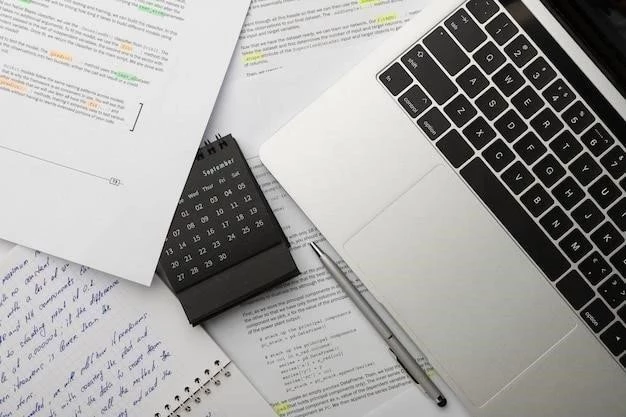
La información sobre la creación de documentos de diferentes tipos, como cartas, correos electrónicos, informes y libros, es muy útil para una amplia gama de usuarios. El artículo proporciona una introducción completa a las funcionalidades básicas de Microsoft Word, lo que lo convierte en un recurso valioso para los principiantes.
El artículo proporciona una visión general completa de las funcionalidades básicas de Microsoft Word. La estructura del texto es lógica y fácil de seguir, lo que permite a los lectores comprender los conceptos fundamentales de forma gradual. La inclusión de ejemplos concretos de las diferentes funciones, como el formato de texto y la inserción de imágenes, facilita la aplicación práctica de los conocimientos adquiridos.
Este artículo ofrece una introducción clara y concisa a Microsoft Word, destacando sus características clave y su interfaz de usuario. La inclusión de imágenes facilita la comprensión de los conceptos presentados, lo que lo convierte en un recurso útil para principiantes. La información sobre las funciones de formato y la organización de la cinta de opciones es especialmente valiosa para aquellos que se inician en el uso de este software.
Este artículo es un excelente punto de partida para aquellos que desean aprender a utilizar Microsoft Word. La información se presenta de manera clara y concisa, y la inclusión de ejemplos prácticos facilita la comprensión de los conceptos. La descripción de las funciones de formato y la organización de la cinta de opciones es especialmente útil para los principiantes.
El artículo ofrece una descripción detallada de la interfaz de usuario de Microsoft Word, incluyendo la barra de título, la cinta de opciones y el área de trabajo. La información sobre las diferentes pestañas y grupos de funciones facilita la navegación y el uso eficiente de las herramientas disponibles.
La descripción detallada de la interfaz de usuario de Microsoft Word, incluyendo la barra de título, la cinta de opciones y el área de trabajo, es muy útil para los usuarios que se familiarizan con el software por primera vez. La información sobre las diferentes pestañas y grupos de funciones facilita la navegación y el uso eficiente de las herramientas disponibles.
El artículo presenta un enfoque práctico y accesible para la comprensión de Microsoft Word. La combinación de texto explicativo con imágenes ilustrativas facilita la asimilación de los conceptos y la aplicación de las funciones. La información sobre la creación de documentos de diferentes tipos, como cartas, correos electrónicos e informes, es relevante para una amplia gama de usuarios.
El artículo destaca la importancia de Microsoft Word como herramienta de edición de documentos, ofreciendo una visión general de sus capacidades y su interfaz de usuario. La descripción de las funciones de formato y la organización de la cinta de opciones es clara y concisa, lo que facilita la comprensión de los conceptos para los usuarios que se inician en el software.